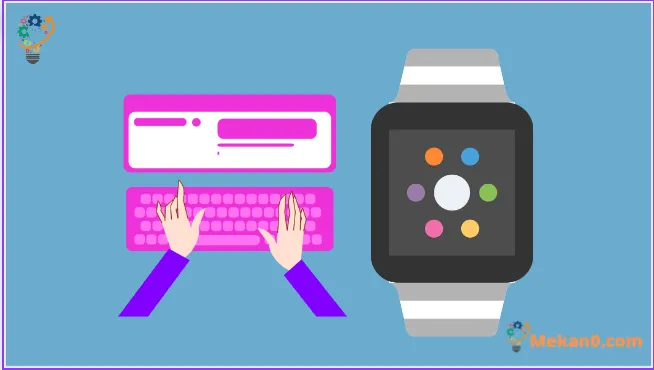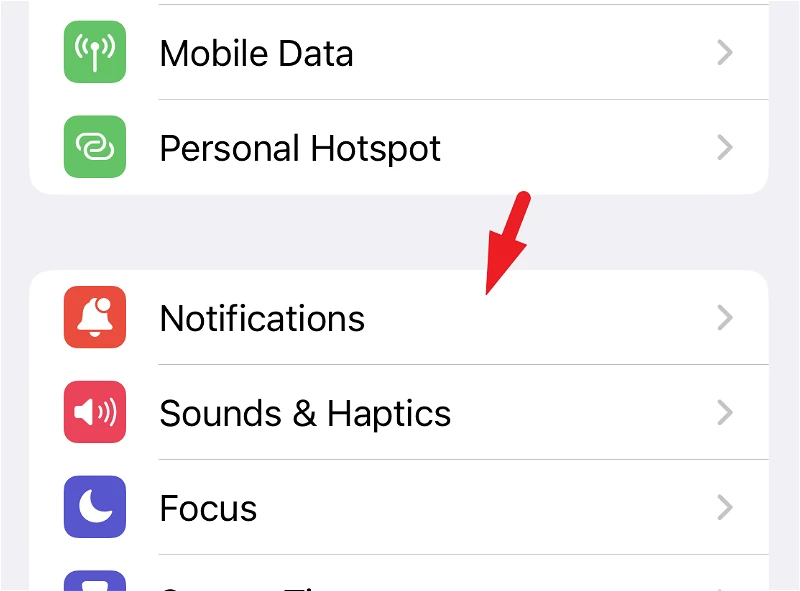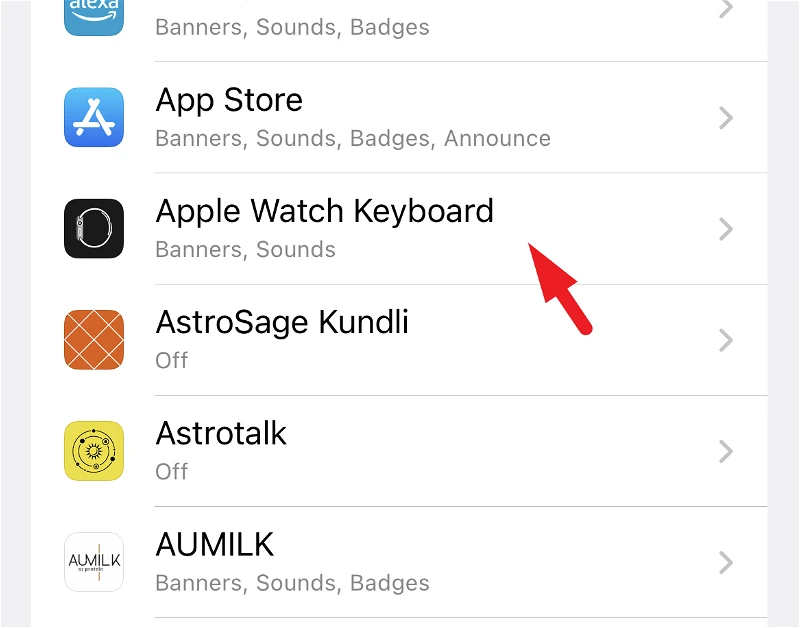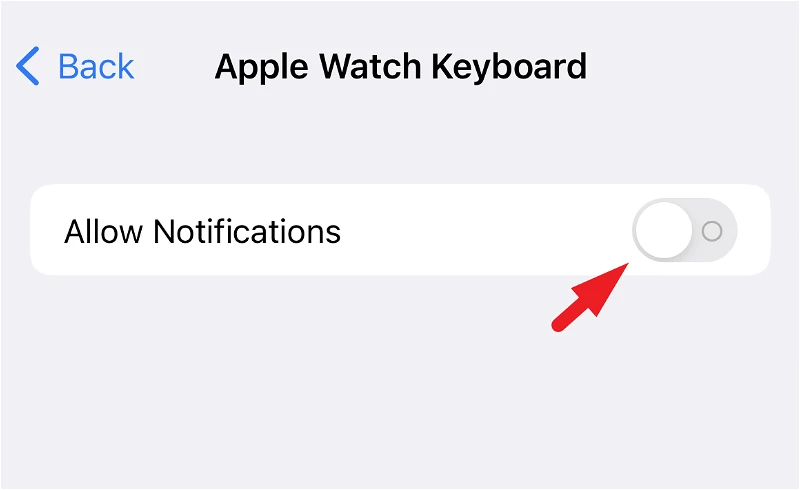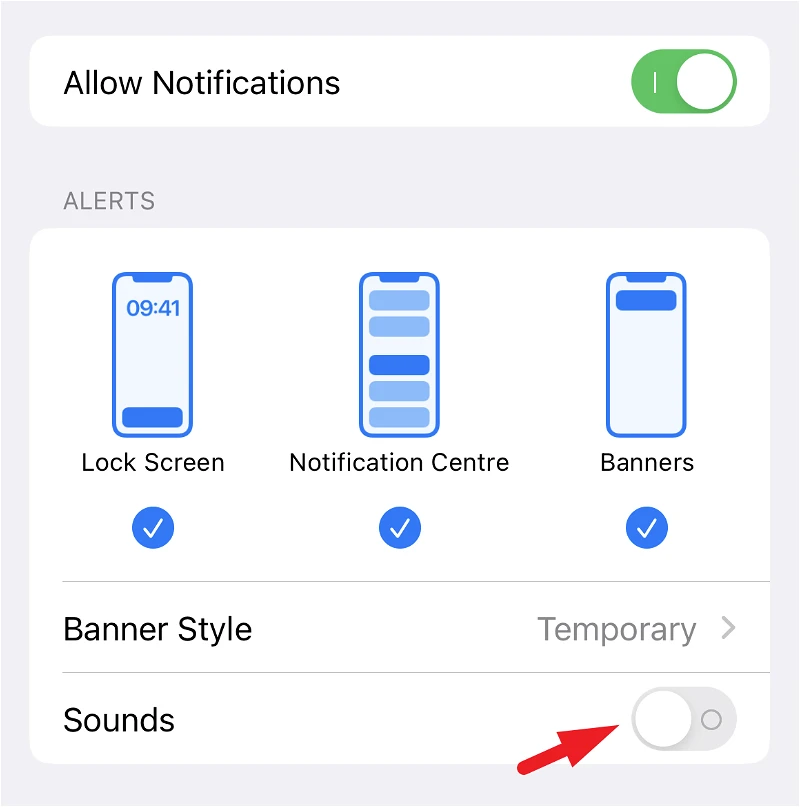Det er ingen grunn til å tåle disse irriterende varslene
Apple lar deg skrive tekst ved hjelp av tastaturet i full størrelse på iPhone når du trenger å skrive inn tekst på Apple Watch, enten det er å søke i App Store etter en app eller svare på en melding.
For å gjøre dette sender den et varsel til den tilkoblede iPhonen hver gang du prøver å bruke tastaturet på klokken for å lette den sømløse funksjonen. Det er ingen tvil om at funksjonen er flott. Men i tilfelle du ikke vil skrive inn tekst med din tilkoblede iPhone, kan du enkelt slå av varsler fra Innstillinger-appen på iPhone.
Slå av tastaturvarsler
Å slå av varsler for Apple Watch-tastaturet er veldig enkelt og krever bare noen få trykk på siden.
Gå først over til Innstillinger-appen, enten fra startskjermen eller enhetens appbibliotek.
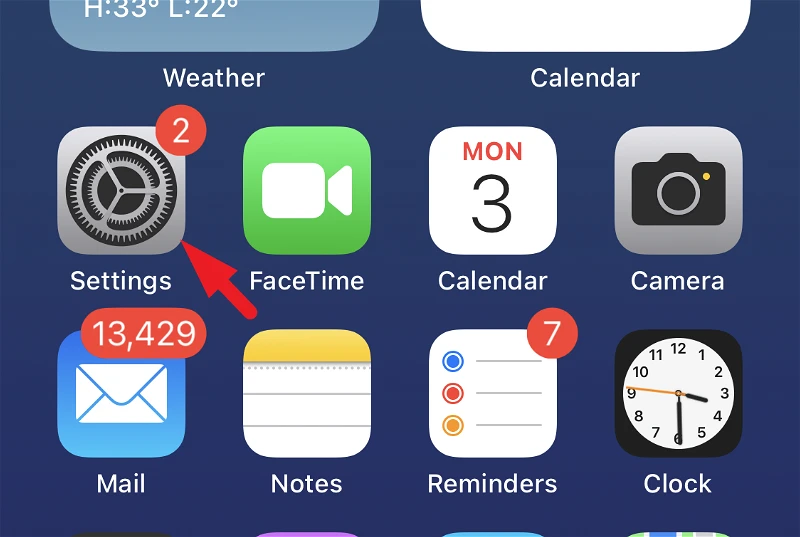
Klikk deretter på Varsler-fanen fra menyen for å fortsette.
Nå, rull ned for å finne Apple Watch-tastaturet og trykk på det for å fortsette.
På neste skjerm trykker du på bryteren som følger Tillat varslingspanelet for å bringe den til Av-posisjon. Det er det, du vil ikke lenger motta varsler på den tilkoblede iPhonen for å skrive inn tekst på Apple Watch.
Bare i tilfelle du vil dempe varsler i stedet for å slå dem av Bare klikk på vippebryteren ved å følge alternativet "Lyder". Du vil fortsatt motta et visuelt varsel, men iPhone vil ikke pipe når tastaturvarsler kommer.
Hvis du bare vil beholde varsler i varslingssenteret og ikke vil motta banner også , trykk på "Logoer"-trådrammen på skjermen for å fjerne merket. Hvis du også slår av lyder, kommer varselet stille og forblir i varslingssenteret. Vær oppmerksom på at du fortsatt vil kunne se den på låseskjermen.
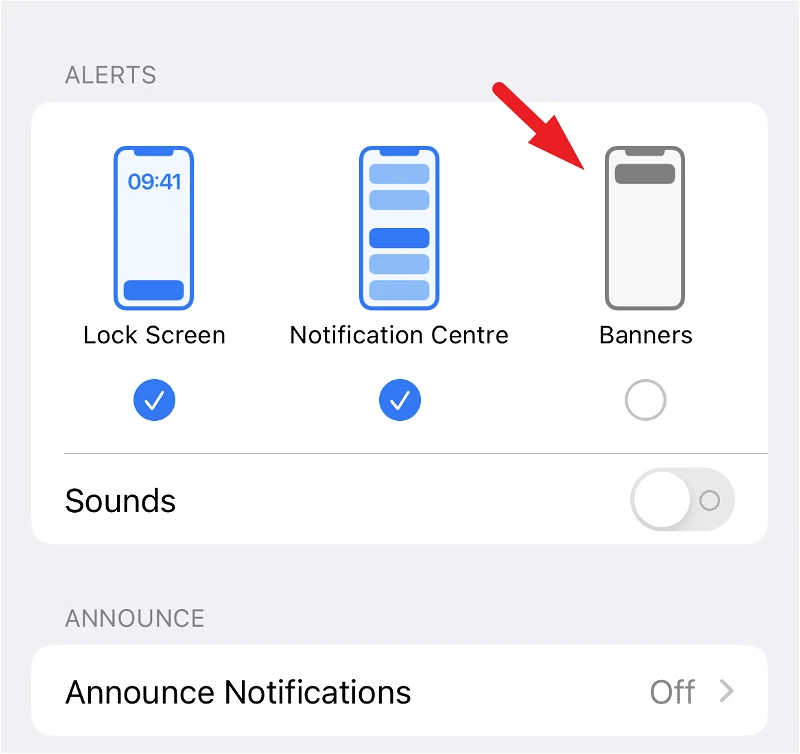
Der er dere, gutter. Selv om det er en flott funksjon å bruke iPhone-tastaturet til Apple Watch, kan det være best å slå det av hvis du har flere klokker og de brukes av andre samtidig.